Snap Package Manager Cheatheet
Universelle Linux-pakketten met Snap-manager
Snap is de revolutie van Canonical, een universeel pakketbeheersysteem dat containerized applicaties, automatische updates en verhoogde beveiliging brengt naar Ubuntu en andere Linux-distributies.
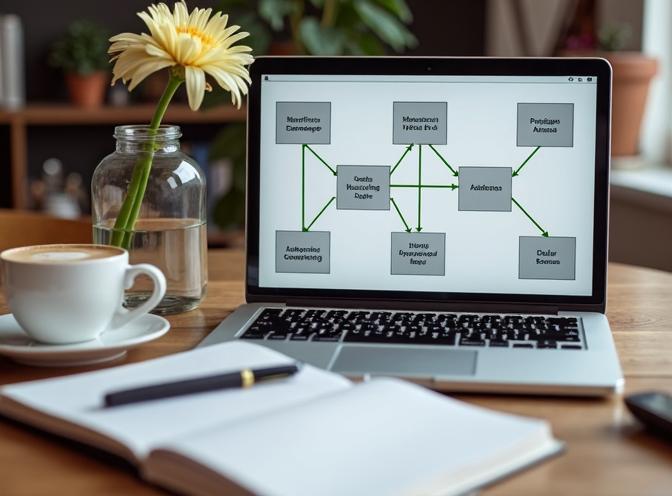 Deze geweldige afbeelding is gegenereerd door AI model Flux 1 dev.
Deze geweldige afbeelding is gegenereerd door AI model Flux 1 dev.
Wat is Snap?
Snap is een softwareverpakking- en implementatiesysteem dat is ontwikkeld door Canonical voor besturingssystemen die het Linux-kernel gebruiken. Snap-pakketten (genaamd “snaps”) zijn verpakte softwarepakketten die werken over een breed scala aan Linux-distributies, waardoor een consistente applicatie-ervaring wordt gegarandeerd. In tegenstelling tot traditionele pakketten die systeembibliotheken delen, bundelen Snaps alle afhankelijkheden, waardoor een consistente gedrag wordt gegarandeerd op verschillende systemen.
Belangrijke kenmerken:
- Zelfstandig: Elke snap bevat alle afhankelijkheden (geen conflicten)
- Automatische updates: Updates gebeuren automatisch in de achtergrond (4x dagelijks controleren)
- Sandboxing: AppArmor beperking biedt beveiligingsisolatie
- Universeel: Werkt op Ubuntu, Fedora, Debian, Arch en meer
- Transactieel: Updates zijn atomaar en kunnen teruggedraaid worden
- Achtergrondservice: snapd-daemon beheert snaps en updates
Pakketbeheer vergelijking
Ubuntu ondersteunt meerdere pakketbeheersystemen. Hieronder is een overzicht van de belangrijkste operaties:
| Operatie | Snap | APT | Flatpak |
|---|---|---|---|
| Zoeken | snap find keyword |
apt search keyword |
flatpak search keyword |
| Installeren | sudo snap install package |
sudo apt install package |
flatpak install flathub app.id |
| Lijst met geïnstalleerde pakketten | snap list |
apt list --installed |
flatpak list --app |
| Informatie tonen | snap info package |
apt show package |
flatpak info app.id |
| Alle updates | sudo snap refresh |
sudo apt update && sudo apt upgrade |
flatpak update |
| Een enkel pakket updaten | sudo snap refresh package |
sudo apt install --only-upgrade pkg |
flatpak update app.id |
| Verwijderen | sudo snap remove package |
sudo apt remove package |
flatpak uninstall app.id |
| Opschonen | snap remove --revision=N |
sudo apt autoremove |
flatpak uninstall --unused |
| Repository | Snap Store (ingebouwd) | /etc/apt/sources.list |
Voeg toe met flatpak remote-add |
Snel overzicht functies
| Functie | Snap | APT | Flatpak |
|---|---|---|---|
| Automatische updates | Ja | Nee | Nee |
| Sandboxing | Ja | Nee | Ja |
| Afhankelijkheden | Gebundeld | Systeembibliotheken | Gedeelde runtime |
| Pakketgrootte | Groot (50-500MB) | Klein (5-50MB) | Gemiddeld (20-200MB) |
| Root vereist | Ja | Ja | Nee (gebruikersinstallatie) |
| Opstart snelheid | Langzamer | Snel | Snel |
| Beste voor | Universele apps | Systeempakketten | Desktop-apps |
Over deze gids
Deze gids richt zich op Snap - de universele pakketbeheerder van Canonical met automatische updates en sterke sandboxing. Snap is ideaal voor cross-distributie-applicaties, desktopsoftware en scenario’s waarin je automatische beveiligingsupdates wilt zonder manuele tussenkomst.
Voor andere pakketbeheerders:
- 📦 APT Chatsheet - Traditionele pakketbeheer voor systeempakketten en bibliotheken van Ubuntu
- 📦 Flatpak Package Manager Chatsheet - Cross-distributie desktop-apps met granulaire toegangsrechten
Elke pakketbeheerder heeft zijn eigen sterktes. Gebruik Snap voor applicaties die automatische updates en cross-versie compatibiliteit vereisen, APT voor systeempakketten en bibliotheken, en Flatpak voor desktop-apps met fijngevoelige toegangscontrole.
Snap Pakketbeheer - Gedetailleerde Gids
Snapd installeren
Ubuntu (Vooraf geïnstalleerd op 16.04+)
Snap is vooraf geïnstalleerd op Ubuntu 16.04 en latere versies. Als je een nieuwe Ubuntu-installatie aan het instellen bent, raadpleeg dan onze comprehensive guide on installing Ubuntu 24.04 and essential tools voor een volledige setup walkthrough.
# Controleer of snapd is geïnstalleerd
snap version
# Als niet geïnstalleerd, installeer het
sudo apt update
sudo apt install snapd
# Schakel snapd-service in
sudo systemctl enable --now snapd.socket
# Optioneel: Schakel klassieke snap-ondersteuning in
sudo ln -s /var/lib/snapd/snap /snap
Andere distributies
Debian:
sudo apt update
sudo apt install snapd
sudo systemctl enable --now snapd.socket
Fedora:
sudo dnf install snapd
sudo systemctl enable --now snapd.socket
sudo ln -s /var/lib/snapd/snap /snap
Arch Linux:
git clone https://aur.archlinux.org/snapd.git
cd snapd
makepkg -si
sudo systemctl enable --now snapd.socket
Linux Mint:
Snap installatie op Linux Mint vereist compatibiliteitsinstellingen. Als je een nieuwe installatie plannen, zie dan onze gids over reinstalling Linux Mint with useful tools voor een volledige setupproces.
CentOS/RHEL:
sudo yum install snapd
sudo systemctl enable --now snapd.socket
Essentiële Snap-Commando’s
Snaps installeren
Basisinstallatie:
# Installeer vanaf stable-kanaal
sudo snap install package-name
# Installeer vanaf specifiek kanaal
sudo snap install package-name --channel=beta
sudo snap install package-name --channel=edge
# Installeer met klassieke beperking
sudo snap install package-name --classic
# Installeer specifieke versie/revolutie
sudo snap install package-name --revision=123
Reële voorbeelden:
# Installeer VS Code
sudo snap install code --classic
# Installeer Spotify
sudo snap install spotify
# Installeer Docker
sudo snap install docker
# Installeer VLC Media Player
sudo snap install vlc
# Installeer Chromium-browser
sudo snap install chromium
# Installeer kubectl
sudo snap install kubectl --classic
# Installeer Slack
sudo snap install slack --classic
# Installeer Postman
sudo snap install postman
# Installeer Android Studio
sudo snap install android-studio --classic
# Installeer Node.js
sudo snap install node --classic
Snaps zoeken
# Zoek in Snap Store
snap find keyword
# Zoek met gedetailleerde uitvoer
snap find keyword --verbose
# Zoek specifieke sectie
snap find --section=development
# Voorbeelden
snap find "text editor"
snap find database
snap find "media player"
Blader per categorie:
# Lijst beschikbare secties
snap find --section
# Gewone secties zijn:
# - productiviteit
# - ontwikkeling
# - server-and-cloud
# - beveiliging
# - entertainment
# - foto-en-video
# - muziek-en-audio
Geïnstalleerde Snaps lijsten
# Lijst alle geïnstalleerde Snaps
snap list
# Lijst met meer details
snap list --all
# Toon specifieke snap
snap list package-name
# Lijst per uitgever
snap list --all | grep "uitgever-naam"
Uitvoer bevat:
- Naam: Snap-pakketnaam
- Versie: Huidige versie
- Rev: Revisienummer
- Tracking: Kanaal dat wordt gevolgd
- Uitgever: Geverifieerde uitgever
- Notities: Beperkingstype en vlaggen
Snap-informatie bekijken
# Toon gedetailleerde snap-informatie
snap info package-name
# Voorbeelduitvoer bevat:
# - Beschrijving
# - Snap ID
# - Uitgever
# - Licentie
# - Beschikbare kanalen
# - Geïnstalleerde versie
# - Vernieuwingsdatum
Voorbeeld:
snap info vlc
Uitvoer toont:
naam: vlc
samenvatting: De ultime mediaplayer
uitgever: VideoLAN✓
licentie: GPL-2.0+
beschrijving: |
VLC is een gratis en open source multimedia player...
snap-id: 123abc...
kanalen:
stable: 3.0.18 2023-03-15 (3078) 276MB -
candidate: ↑
beta: ↑
edge: 4.0.0~dev 2023-03-20 (3079) 280MB -
geïnstalleerd: 3.0.18 (3078) 276MB -
Snaps updaten
Alle Snaps updaten:
# Update alle geïnstalleerde Snaps
sudo snap refresh
# Controleer beschikbare updates zonder installatie
snap refresh --list
Specifieke Snap updaten:
# Update enkele snap
sudo snap refresh package-name
# Update naar specifiek kanaal
sudo snap refresh package-name --channel=beta
# Update naar specifieke revisie
sudo snap refresh package-name --revision=456
Automatische updates:
Snaps worden standaard automatisch bijgewerkt. De snapd-daemon controleert 4 keer per dag op updates.
Update-schema configureren:
# Bekijk huidige vernieuwings-timer
snap refresh --time
# Stel vernieuwings-timer in (vereist snapd 2.31+)
sudo snap set system refresh.timer=fri,23:00-01:00
# Tijdelijk updates blokkeren (max 90 dagen)
sudo snap refresh --hold
# Tijdelijk specifieke snap blokkeren
sudo snap refresh --hold package-name
# Updates onthouden
sudo snap refresh --unhold
sudo snap refresh --unhold package-name
Snaps verwijderen
# Verwijder snap (gegevens behouden)
sudo snap remove package-name
# Verwijder snap en alle gegevens (verwijderen)
sudo snap remove --purge package-name
# Verwijder specifieke revisie
sudo snap remove package-name --revision=123
Oude revisies opruimen:
Standaard behoudt Snap 2-3 oude revisies voor terugkeer:
# Lijst alle revisies
snap list --all package-name
# Verwijder specifieke oude revisie
sudo snap remove package-name --revision=oude-revisienummer
# Script om alle oude revisies te verwijderen
#!/bin/bash
snap list --all | awk '/disabled/{print $1, $3}' |
while read snapname revisie; do
sudo snap remove "$snapname" --revision="$revisie"
done
Voor meer informatie over het werken met bash-scripts en command-line-operaties, zie onze comprehensive Bash Cheat Sheet.
Snaps uitvoeren
# Voer snap-toepassing uit
snap run package-name
# Voer met specifieke opdracht uit
snap run package-name.command
# Voorbeeld: Voer specifieke VS Code-opdracht uit
snap run code --list-extensions
# Toon beschikbare opdrachten voor een snap
snap info package-name | grep "commands:"
Snap Kanaalbegrip
Kanaalen geven ontwikkelaars de mogelijkheid om verschillende versies tegelijkertijd te publiceren:
Kanaaltypes
- stable: Productie-klare releases (standaard)
- candidate: Releasekandidaten, vooraf testen
- beta: Beta-versies met nieuwe functies
- edge: Laatste ontwikkelversies, mogelijk onstabiel
Kanaaltracks
Sommige snaps hebben meerdere tracks (bijvoorbeeld hoofdversies):
# Voorbeeld: Installeer LXD 4.0 track
sudo snap install lxd --channel=4.0/stable
# Voorbeeld: Installeer specifieke Kubernetes-versie
sudo snap install microk8s --channel=1.28/stable
Kanaalwisselen
# Wissel naar ander kanaal
sudo snap refresh package-name --channel=beta
# Wissel terug naar stable
sudo snap refresh package-name --channel=stable
# Bekijk beschikbare kanaalen
snap info package-name
Snap Beperkingen
Strikte beperking
Maximale beveiliging, snap is geïsoleerd van het systeem:
# De meeste snaps gebruiken strikte beperking
sudo snap install vlc
Kenmerken:
- Beperkte toegang tot het bestandssysteem
- Vereist interface-verbindingen voor hardware-toegang
- AppArmor-profielen bepalen de beveiliging
- Beste voor desktop-applicaties
Klassieke beperking
Volledige systeemtoegang, zoals traditionele pakketten:
# Vereist voor veel ontwikkelgereedschappen
sudo snap install code --classic
sudo snap install kubectl --classic
Kenmerken:
- Geen sandboxing
- Volledige toegang tot het bestandssysteem
- Vereist voor systeemgereedschappen en IDE’s
- Minder beveiligd maar meer compatibel
Devmode beperking
Ontwikkelmodus, beperkingen zijn uitgeschakeld:
# Alleen voor testen/ontwikkeling
sudo snap install package-name --devmode
Kenmerken:
- Geen beveiligingsbeperkingen
- Gebruikt tijdens snap-ontwikkeling
- Niet aanbevolen voor productie
- Verstoringen worden vastgelegd maar niet uitgevoerd
Beperking controleren
# Bekijk beperkingenniveau
snap list
# Kijk naar: classic, devmode, of strict (geen label)
# Gedetailleerde info
snap info package-name | grep confinement
Snap Interfaces en Verbindingen
Interfaces definiëren hoe snaps communiceren met systeembestanden.
Interfaces bekijken
# Lijst alle beschikbare interfaces
snap connections
# Toon interfaces voor specifieke snap
snap connections package-name
# Lijst alle mogelijke interfaces
snap interface
# Toon details van specifieke interface
snap interface interface-name
Gewone interfaces
- home: Toegang tot gebruikersmap
- network: Netwerktoegang
- audio-playback: Audio-uitvoer
- camera: Camera-toegang
- removable-media: USB-sticks, SD-kaarten
- x11: X11-displayserver
- wayland: Wayland-displayserver
- opengl: GPU-accelleratie
- pulseaudio: PulseAudio-klankserver
Verbindingen beheren
# Verbind interface
sudo snap connect package-name:interface-name
# Verbind interface
sudo snap disconnect package-name:interface-name
# Voorbeeld: Toegang tot camera verlenen
sudo snap connect package-name:camera
# Voorbeeld: Toegang tot verwijderbare media verlenen
sudo snap connect package-name:removable-media
Automatische verbindingen:
De meeste interfaces verbinden automatisch bij installatie. Sommige vereisen manuele verbinding voor beveiliging.
Geavanceerde Snap-gebruik
Snap-diensten
Sommige snaps draaien als achtergrondservices:
# Lijst diensten
snap services
# Lijst diensten voor specifieke snap
snap services package-name
# Start dienst
sudo snap start package-name.service-name
# Stop dienst
sudo snap stop package-name.service-name
# Herstart dienst
sudo snap restart package-name.service-name
# Dienst inschakelen (starten bij opstarten)
sudo snap start --enable package-name.service-name
# Dienst uitschakelen
sudo snap stop --disable package-name.service-name
# Dienstlogboeken bekijken
snap logs package-name.service-name
# Logboeken in real-time volgen
snap logs -f package-name.service-name
# Laat laatste N regels zien
snap logs -n=50 package-name.service-name
Snap-configuratie
# Bekijk snap-configuratie
snap get package-name
# Bekijk specifieke configuratie-sleutel
snap get package-name key-name
# Stel configuratie in
sudo snap set package-name key=value
# Voorbeelden
sudo snap set microk8s hostpath-storage=/data/k8s
sudo snap get microk8s hostpath-storage
# Configuratie ongedaan maken
sudo snap unset package-name key-name
Snap-alias
Maak snelkoppelingen voor snap-opdrachten:
# Maak alias
sudo snap alias package-name.command alias-name
# Voorbeeld: Alias kubectl-opdracht
sudo snap alias microk8s.kubectl kubectl
# Lijst alias
snap aliases
# Verwijder alias
sudo snap unalias alias-name
# Verwijder alle alias voor snap
sudo snap unalias package-name
Snap-layouts
Layouts maken oude apps werken in beperkte snaps:
# Bekijk snap-layouts
snap info package-name | grep "layout:"
Layouts koppelen snap-paden naar verwachte systeempaden.
Snap Store en Publiceren
Snap Store bladeren
Webinterface:
- Bezoek https://snapcraft.io/store
- Blader per categorie
- Zoek applicaties
- Bekijk beoordelingen en recensies
Opdrachtreëel:
# Bekende snaps
snap find --section=featured
# Per categorie
snap find --section=productivity
snap find --section=games
# Privé snaps (vereist authenticatie)
snap find --private
Installeren vanuit bestanden
# Installeer lokaal snap-bestand
sudo snap install package-name.snap --dangerous
# Installeer en verbind interfaces
sudo snap install package-name.snap --dangerous --classic
Opmerking: --dangerous omzeilt het verificatieproces voor lokale bestanden.
Probleemoplossing van Snap-issues
Algemene problemen en oplossingen
Snap Store niet laden
# Herstart snapd-service
sudo systemctl restart snapd.service
# Controleer dienststatus
sudo systemctl status snapd.service
# Bekijk logboeken
sudo journalctl -u snapd.service -n 50
Snelheid van Snap-opstart
Oorzaken:
- Eerstelop decompressie
- Bestandssysteemmontering
- AppArmor-profiel laden
Oplossingen:
# Pre-verbind alle interfaces
sudo snap connect package-name:interface
# Schakel sommige interfaces uit als ze niet nodig zijn
sudo snap disconnect package-name:interface
# Controleer snap-opstarttijd
time snap run package-name
Verbindingsproblemen
# Controleer netwerkinterface
snap connections package-name | grep network
# Manueel verbinden met netwerk
sudo snap connect package-name:network
# Controleer firewall
sudo ufw status
Snap-installatieproblemen
# Wis snap-cache
sudo rm -rf /var/lib/snapd/cache/*
# Herinstalleer snap
sudo snap remove package-name
sudo snap install package-name
# Controleer schijfruimte
df -h /var/lib/snapd
# Fix broken snap state
sudo snap changes
sudo snap abort <change-id> # als vastgelopen
AppArmor-afwijzingen
# Controleer AppArmor-logboeken
sudo dmesg | grep DENIED
# Bekijk specifieke snap-profiel
sudo apparmor_parser -r /var/lib/snapd/apparmor/profiles/snap.*
# Herlaad AppArmor
sudo systemctl reload apparmor
Snap-revisieconflicten
# Lijst alle revisies
snap list --all package-name
# Verwijder oude revisie
sudo snap remove package-name --revision=oude-nummer
# Terugkeer naar vorige revisie
sudo snap revert package-name
# Controleer snap-wijzigingen
snap changes
Debuggen van Snaps
# Schakel debugmodus in
sudo snap set system debug.snapd=true
# Bekijk snap-omgeving
snap run --shell package-name
# Dan uitvoeren: env
# Controleer snap-bestandsstructuur
ls -la /snap/package-name/current/
# Bekijk snap-metadata
cat /snap/package-name/current/meta/snap.yaml
# Volg snap-uitvoering
snap run --trace-exec package-name
# Controleer snap-asserties
snap known assertion-type
Prestatieoptimalisatie
Diskgebruik verminderen
# Controleer snap-opslaggebruik
du -sh /var/lib/snapd/snaps/*
# Verwijder oude revisies automatisch
# Stel refresh.retain in op 2 (houdt alleen 2 oude versies)
sudo snap set system refresh.retain=2
# Handmatige opruimscript
#!/bin/bash
# Verwijder alle uitgeschakelde snap-revisies
LANG=C snap list --all | awk '/disabled/{print $1, $3}' |
while read snapname revisie; do
sudo snap remove "$snapname" --revision="$revisie"
done
Optimaliseer opstartprestaties
1. Pre-verbind interfaces:
# Verbind vaak gebruikte interfaces bij installatie
sudo snap connect package-name:home
sudo snap connect package-name:network
2. Gebruik parallel refresh:
Bewerk /var/lib/snapd/state.json (geavanceerd):
{
"data": {
"parallel-installs": 4
}
}
3. Beperk achtergrondupdates:
# Stel updatevenster in op laag-gebruikstijd
sudo snap set system refresh.timer=sun,02:00-04:00
Monitor snap-prestaties
# Controleer snap-procesgebruik
ps aux | grep snap
# Monitor snap-dienstresources
systemctl status snap.package-name.service-name
# Bekijk snapd-resourcegebruik
systemctl status snapd
# Controleer snap-monteringspunten
mount | grep snap
Beveiligingsbest practices
Verifieer uitgevers
# Controleer uitgeververificatie
snap info package-name | grep publisher
# Kijk naar ✓ (verifieerd) of ✪ (ster - Canonical)
Installeer alleen van verifieerde uitgevers wanneer mogelijk.
Beoordel verificaties
# Voordat je installeert, controleer vereiste interfaces
snap info package-name | grep plugs
# Beoordel verbindingen na installatie
snap connections package-name
# Verbind onnodige interfaces
sudo snap disconnect package-name:interface-name
Regelmatige updates
# Houd snaps up-to-date
sudo snap refresh
# Schakel automatische beveiligingsupdates in
# (standaard ingeschakeld)
snap refresh --time
Audit geïnstalleerde Snaps
# Lijst alle snaps en beperkingen
snap list
# Controleer devmode-snaps (minder beveiligd)
snap list | grep devmode
# Beoordel classic-snaps (volledige systeemtoegang)
snap list | grep classic
Gebruik strikte beperking
Voor betere beveiliging, voorkeur geven aan snaps met strikte beperking:
# Controleer beperking voor installatie
snap info package-name | grep confinement
# Vermijd --devmode in productie
Snap in bedrijfsomgevingen
Proxyconfiguratie
# Stel HTTP-proxy in
sudo snap set system proxy.http="http://proxy:8080"
# Stel HTTPS-proxy in
sudo snap set system proxy.https="https://proxy:8080"
# Bekijk proxy-instellingen
snap get system proxy
Offline installaties
# Download snap
snap download package-name
# Verplaats naar offline systeem en installeer
sudo snap install package-name_*.snap --dangerous
# Voeg asserties toe voor ondertekende installatie
sudo snap ack package-name_*.assert
sudo snap install package-name_*.snap
Snap Store Proxy
Voor bedrijfsomgevingen, implementeer Snap Store Proxy:
- Cache snaps lokaal
- Beheer beschikbare snaps
- Monitor installaties
- Verminder bandbreedtegebruik
Zie: https://docs.ubuntu.com/snap-store-proxy/
Beheer snap-updates
# Uitschakelen van automatische vernieuwing per snap (vereist proxy)
sudo snap refresh --hold=forever package-name
# Plan updates tijdens onderhoudsvensters
sudo snap set system refresh.timer=sat,02:00-04:00
# Goedkeur updates handmatig
sudo snap refresh --list # Bekijk
sudo snap refresh package-name # Vernieuw specifiek
Populaire Snaps per Categorie
Ontwikkelings-tools
sudo snap install code --classic # VS Code
sudo snap install intellij-idea-community --classic # IntelliJ
sudo snap install pycharm-community --classic # PyCharm
sudo snap install android-studio --classic # Android Studio
sudo snap install sublime-text --classic # Sublime Text
sudo snap install atom --classic # Atom Editor
sudo snap install postman # API Testing
sudo snap install dbeaver-ce # Database Tool
DevOps & Cloud
sudo snap install kubectl --classic # Kubernetes CLI
sudo snap install helm --classic # Helm
sudo snap install microk8s --classic # Lightweight K8s
sudo snap install docker # Docker
sudo snap install terraform --classic # Terraform
sudo snap install aws-cli --classic # AWS CLI
sudo snap install azure-cli --classic # Azure CLI
sudo snap install google-cloud-sdk --classic # GCP SDK
Productiviteit
sudo snap install slack --classic # Slack
sudo snap install teams # MS Teams
sudo snap install discord # Discord
sudo snap install zoom-client # Zoom
sudo snap install mailspring # E-mailclient
sudo snap install joplin-desktop # Notitie-app
sudo snap install libreoffice # Kantoorsuitvoering
Multimedia
sudo snap install vlc # Videospeler
sudo snap install spotify # Muziekstreaming
sudo snap install obs-studio # Schermopname
sudo snap install gimp # Afbeeldingsbewerker
sudo snap install inkscape # Vectorgrafieken
sudo snap install audacity # Audiobewerker
sudo snap install kdenlive # Videobewerker
Browsers
sudo snap install chromium # Chromium
sudo snap install firefox # Firefox
sudo snap install opera # Opera
sudo snap install brave # Brave Browser
Systeemhulpmiddelen
sudo snap install htop # Procesmonitor
sudo snap install bpytop # Systeemmonitor
sudo snap install speedtest-cli # Snelheidstest
sudo snap install certbot --classic # SSL-certificaten
sudo snap install ngrok # Tunneling
Om je productiviteit te verhogen bij het werken met deze hulpmiddelen en Ubuntu in het algemeen, bekijk dan onze Ubuntu Toetsenbordkortingen Overzicht voor efficiënt beheer van werkstromen.
Kiezen voor het Juiste Pakketbeheer
Wanneer Snap te gebruiken is ✅
Beste voor:
- Cross-distributie compatibiliteit nodig
- Automatische updates zijn belangrijk
- Veiligheid via sandboxing is prioriteit
- Nieuwste toepassingsversies vereist
- Desktoptoepassingen
- IoT en ingebouwde apparaten (Ubuntu Core)
Wanneer andere pakketbeheerders te gebruiken zijn
- APT: Bekijk onze APT Pakketbeheer Gids voor systeempakketten, bibliotheken en traditionele Ubuntu pakketbeheer
- Flatpak: Bekijk onze Flatpak Pakketbeheer Gids voor desktoptoepassingen met granulaire toestemmingen en geen achtergronddaemon
Snap Opdracht Referentie
Snel Opdracht Overzicht
# ZOEKEN & INSTALLEREN
snap find keyword # Zoek snaps
sudo snap install name # Installeer snap
sudo snap install name --classic # Classic beperking
sudo snap install name --channel=beta # Specifieke kanaal
# Lijsten & INFO
snap list # Lijst geïnstalleerd
snap list --all # Inclusief oude revisies
snap info name # Toon snap details
snap version # Toon snapd versie
# UPDATE
sudo snap refresh # Update alles
sudo snap refresh name # Update specifiek
snap refresh --list # Controleer updates
sudo snap refresh --hold # Verwijld updates
# VERWIJDEREN
sudo snap remove name # Verwijder snap
sudo snap remove --purge name # Verwijder met gegevens
sudo snap remove name --revision=N # Verwijder revisie
# DIENTEN
snap services # Lijst diensten
sudo snap start name.service # Start dienst
sudo snap stop name.service # Stop dienst
sudo snap logs name.service # Bekijk logboeken
# VERBINDINGEN
snap connections # Lijst verbindingen
snap connections name # Snap verbindingen
sudo snap connect name:plug # Verbind interface
sudo snap disconnect name:plug # Verbind los
# CONFIGURATIE
snap get name # Bekijk configuratie
sudo snap set name key=value # Stel configuratie in
snap get system # Systeemconfiguratie
# KANALEN
sudo snap refresh name --channel=edge # Wissel kanaal
sudo snap track name # Toon tracking
# ALIAS
sudo snap alias name.cmd cmd # Maak alias
snap aliases # Lijst alias
sudo snap unalias cmd # Verwijder alias
# PROBLEEMOPLOSSING
snap changes # Toon recente wijzigingen
snap tasks <change-id> # Taakdetails
snap abort <change-id> # Aborteer wijziging
sudo snap revert name # Herstel naar vorig
Conclusie
Snap pakketbeheer vertegenwoordigt de toekomst van Linux toepassingsdistributie met zijn universele verpakking, automatische updates en verhoogde veiligheid via containerisatie. Hoewel het compromissen moet maken in opslaggebruik en opstartprestaties, maken de voordelen van vereenvoudigde afhankelijkheidsbeheer, cross-distributie compatibiliteit en consistente updates het een uitstekende keuze voor moderne Linux toepassingen.
Of je nu een ontwikkelaar bent die toepassingen implementeert, een systeembeheerder die updates beheert of een gebruiker die de nieuwste software wil, biedt Snap een robuuste, veilige en gebruikersvriendelijke pakketbeheersoplossing.
Belangrijkste conclusies:
- Snap pakketten zijn zelfstandig en werken over distributies
- Automatische updates houden je toepassingen veilig en up-to-date
- Sandboxing biedt verhoogde veiligheid via beperking
- Meerdere beperkingsniveaus balanceren veiligheid en functionaliteit
- Kanaalopties laten je kiezen tussen stabiliteit en nieuwste functies
- Snap is ideaal voor desktoptoepassingen en IoT-apparaten
Begin met het verkennen van de Snap Store en ontdek de gemakken van universele Linux verpakking!
Nuttige Links
- Snap Officiële Website
- Snap Store
- Snap Documentatie
- Snapcraft (Snaps Bouwen)
- Snap Forum
- GitHub Repository
- Ubuntu Snap Gids
- Snap Store Proxy
- Interface Referentie
- Veiligheidsbeleid

